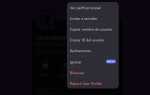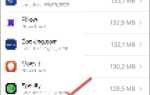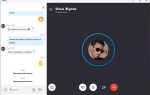Zoom не поддерживает установку анимированных изображений в качестве аватара напрямую. Однако есть способ обойти это ограничение, используя виртуальную камеру и подготовленную гиф-анимацию, конвертированную в видеоформат. Такой подход позволяет отображать гиф как аватар, особенно в случаях, когда камера отключена или заменяется виртуальным источником.
Для реализации потребуется программа OBS Studio и плагин OBS Virtual Camera. Сначала необходимо конвертировать гиф в видеофайл формата MP4 с циклическим воспроизведением. Это можно сделать в любом редакторе, поддерживающем экспорт в нужный формат, например, в Adobe Premiere Pro, FFmpeg или онлайн-сервисах.
Далее в OBS создаётся сцена, в которую добавляется видеопетля с гиф-анимацией. После активации OBS Virtual Camera Zoom распознаёт её как обычную веб-камеру. В настройках видеоконференции нужно выбрать виртуальную камеру в качестве источника, и гиф начнёт отображаться вместо реального видео.
Важно: Zoom периодически обновляет политику безопасности, и виртуальные камеры могут временно блокироваться. Актуальность метода стоит проверять на конкретной версии клиента.
Поддерживает ли Zoom установку гиф-анимаций на аватарку
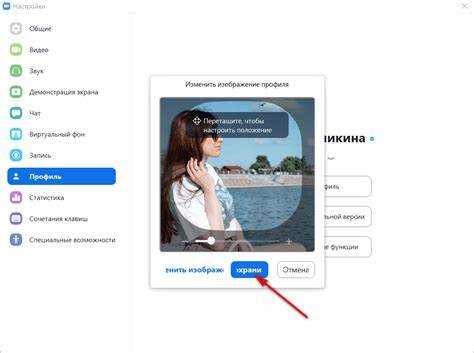
Zoom не поддерживает установку анимированных GIF-файлов в качестве аватара. При загрузке изображения система автоматически преобразует файл в статичный формат. Даже если загрузить анимированную гифку, Zoom зафиксирует только первый кадр.
Поддерживаемые форматы для аватарок: JPG, PNG и GIF, но только в виде статичного изображения. Максимальный размер файла – 2 МБ. Рекомендуемое разрешение – 1:1, например, 320×320 пикселей. Анимация не сохраняется ни при загрузке через веб-интерфейс, ни в десктопной версии клиента.
Если необходим эффект анимации, его можно реализовать другим способом – через виртуальный фон во время видеозвонка. Zoom позволяет использовать видеофайлы в формате MP4 (максимальный размер – 100 МБ). Это единственный способ добавить движущуюся графику к профилю, но он не связан с аватаркой и отображается только при активной камере.
Какие форматы изображений допускаются в качестве аватара Zoom

Zoom принимает только статичные изображения в форматах JPEG, PNG и BMP. Анимации, включая GIF, не отображаются – при загрузке такой файл либо отклоняется, либо отображается только первый кадр как обычное изображение.
Максимальный размер файла – 2 МБ. Разрешение не ограничено строго, но рекомендуется использовать изображения не менее 192×192 пикселей для корректного отображения. Формат PNG предпочтительнее, если важна прозрачность фона – остальные форматы её не поддерживают.
Форматы WEBP, TIFF, SVG, HEIC и другие, не указанные выше, не распознаются Zoom и не загружаются. Если изображение в неподдерживаемом формате, его необходимо предварительно конвертировать в допустимый тип.
Как преобразовать гиф в видеофайл для использования в Zoom

Zoom не поддерживает использование анимированных изображений в формате GIF в качестве аватаров. Однако можно конвертировать гиф в видеоформат, совместимый с Zoom, например MP4.
1. Подготовка GIF: Убедитесь, что файл не превышает 2–3 секунд, иначе он будет мешать восприятию. Оптимальное разрешение – 480×480 или 720×720 пикселей. GIF не должен содержать прозрачности – Zoom отображает такие участки как черный фон.
2. Конвертация через FFmpeg: Установите FFmpeg с официального сайта. Затем откройте терминал или командную строку и выполните:
ffmpeg -i input.gif -vf "scale=720:-1:flags=lanczos" -c:v libx264 -pix_fmt yuv420p -loop 1 output.mp4
Параметр -loop 1 заставит видео проигрываться в цикле при использовании как виртуального аватара.
3. Проверка: Откройте полученный файл в видеоплеере. Убедитесь, что он проигрывается без артефактов и сохраняет желаемую анимацию. Если гиф содержит альфа-канал, добавьте параметр -background white перед фильтром scale с заменой фона.
4. Альтернативные онлайн-инструменты: Можно использовать EZGIF (ezgif.com) – загрузите гиф, выберите «Convert to MP4», скачайте готовый файл. Также подойдёт CloudConvert, но у него есть ограничения по размеру и количеству конверсий.
5. Импорт в Zoom: Перейдите в «Настройки» → «Фон и эффекты» → «Добавить видео» и выберите готовый MP4-файл. Zoom автоматически воспроизводит загруженное видео в цикле без звука.
Как установить короткое видео вместо аватарки через виртуальную камеру
Для использования короткого видео в качестве аватара в Zoom потребуется виртуальная камера, например, OBS Studio с плагином OBS Virtual Camera.
Сначала установите OBS Studio с официального сайта. После установки откройте программу и добавьте видеофайл: нажмите «+» в разделе «Источники» → «Медиафайл» → выберите нужное видео. Включите опцию «Повтор» и «Автовоспроизведение», чтобы ролик играл по кругу при запуске.
Активируйте виртуальную камеру: в главном меню нажмите «Старт виртуальной камеры». Убедитесь, что Zoom закрыт перед этим шагом, иначе он не распознает источник.
Откройте Zoom, перейдите в «Настройки» → «Видео» → выберите «OBS Virtual Camera» в списке доступных камер. Теперь Zoom будет отображать видеофайл вместо изображения с обычной камеры.
Чтобы отключить звук видео, в OBS щёлкните правой кнопкой мыши по источнику видео → «Фильтры» → добавьте фильтр «Без звука». Также можно отключить звуковую дорожку в настройках самого медиафайла.
Формат видео должен быть MP4 или MOV. Разрешение – не ниже 720p для чёткого отображения. Продолжительность – до 10 секунд, чтобы не перегружать трансляцию и не отвлекать участников.
При необходимости настройте фон, наложения и другие элементы в OBS. Все изменения будут транслироваться в Zoom в реальном времени через виртуальную камеру.
Какие программы позволяют транслировать гиф как аватар через Zoom
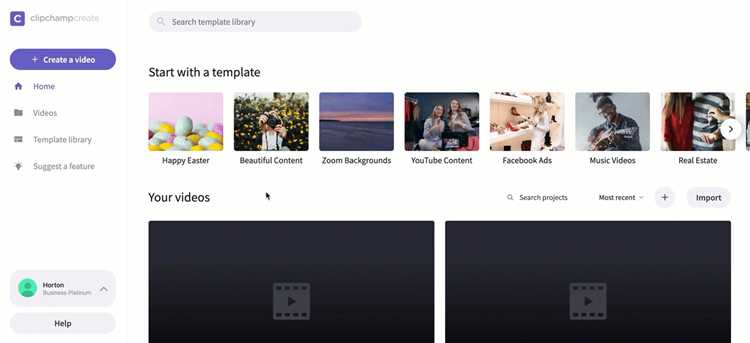
OBS Studio – бесплатное ПО с функцией виртуальной камеры. Позволяет вывести анимированное изображение (включая гифы) в Zoom через виртуальный видеовход. Необходима настройка сцены с источником медиафайла и активация виртуальной камеры в Zoom.
ManyCam – программа с готовой поддержкой GIF и других анимаций. Имеет встроенные эффекты и фильтры, позволяет быстро заменить видеоисточник на анимированное изображение. Имеется бесплатная и платная версия, где в платной доступен более широкий функционал.
XSplit VCam – инструмент для виртуальной камеры с поддержкой замены фона и наложения анимаций. Позволяет использовать гифы в качестве аватара, трансформируя поток для Zoom. Поддерживает настройку прозрачности и позиционирования гифа.
Snap Camera от Snap Inc. поддерживает эффекты и фильтры с анимациями, которые можно использовать как аватар. Поддержка гиф ограничена, но возможна с использованием пользовательских эффектов и масок.
Пошаговая настройка OBS Studio для использования гиф-анимации

- Скачайте и установите OBS Studio с официального сайта obsproject.com, если программа ещё не установлена.
- Подготовьте гиф-файл с нужной анимацией, убедитесь, что размер и качество подходят для отображения в Zoom.
- Запустите OBS Studio и создайте новую сцену, нажав кнопку «+» в разделе «Сцены».
- Добавьте источник: в блоке «Источники» нажмите «+», выберите «Медиаисточник» и задайте имя, например, «Гиф-анимация».
- В настройках медиаисточника нажмите «Обзор» и выберите подготовленный гиф-файл.
- Обязательно снимите галочку «Остановить воспроизведение при отсутствии видимости», чтобы гиф постоянно проигрывался.
- Включите опцию «Циклически», чтобы анимация повторялась без остановки.
- Отрегулируйте размер и позицию гиф-изображения на экране, перетаскивая и масштабируя в окне предварительного просмотра.
- В разделе «Настройки» → «Видео» установите разрешение и частоту кадров, соответствующие требованиям Zoom (например, 1280×720 и 30 FPS).
- Вернитесь в основное окно OBS и выберите меню «Инструменты» → «Виртуальный видеовыход» (VirtualCam), запустите его.
- Запустите Zoom, перейдите в настройки видео и выберите OBS Virtual Camera как источник видеосигнала.
Для улучшения качества анимации можно использовать оптимизированные гифы с меньшим количеством кадров или конвертировать их в видеоформат с прозрачным фоном (например, WebM), добавив в OBS как медиаисточник.
Как выбрать и зациклить гиф для фона или аватарки
Для использования гифки в Zoom важно учитывать несколько технических и визуальных параметров, чтобы обеспечить корректное отображение и плавную анимацию.
- Размер файла: оптимально не превышать 5 МБ, чтобы избежать тормозов и задержек при загрузке.
- Разрешение: выбирайте гифки с минимальным разрешением 480×480 пикселей для аватарки и не ниже 720p для фона. Это обеспечивает четкость изображения без излишней нагрузки.
- Длительность цикла: гиф должен быть коротким – от 2 до 5 секунд. Длинные циклы увеличивают вес файла и могут плохо зациклиться в Zoom.
- Зацикливание: перед загрузкой проверьте, что гиф зациклена без резких скачков между концом и началом анимации. Это можно сделать в редакторах, например, Ezgif или Photoshop.
- Формат и кодек: Zoom корректно поддерживает стандартные GIF без прозрачности и сложных эффектов. Избегайте анимаций с альфа-каналом или нестандартными палитрами.
Для зацикливания гиф:
- Загрузите гиф в онлайн-редактор, например, Ezgif (ezgif.com).
- Выберите функцию «Loop Count» и установите значение «0» (бесконечный цикл).
- Удалите лишние кадры, вызывающие дергание анимации в конце.
- Сохраните изменённый файл и протестируйте его на плеере перед загрузкой в Zoom.
Убедитесь, что гиф отображается плавно и повторяется непрерывно без пауз – это ключевой момент для фона или аватарки в Zoom.
Как проверить, отображается ли анимация для других участников встречи
После установки гифки в качестве аватарки в Zoom важно убедиться, что она анимируется у остальных участников. Для проверки подключитесь к встрече с двух устройств: основного и второго, либо попросите коллегу наблюдать за вашей аватаркой.
На втором устройстве или у наблюдателя в списке участников найдите вашу аватарку. Если гифка проигрывается – значит анимация работает корректно. В противном случае возможно, что Zoom на стороне зрителя отключает анимацию из-за настроек качества или версии приложения.
Убедитесь, что у всех участников установлена последняя версия Zoom, так как старые клиенты могут не поддерживать анимированные аватарки. Также стоит проверить настройки видео и аватарки: в некоторых случаях анимация блокируется при включенном режиме экономии трафика или ограничении на показ видеофонов.
Если анимация не отображается, перезагрузите приложение и повторно загрузите гифку, уделяя внимание её размеру – желательно, чтобы файл не превышал 5 МБ и имел стандартное разрешение (до 480×480 px). Слишком большие и тяжелые файлы могут не проигрываться корректно.
Для дополнительной проверки можно провести тестовый звонок в Zoom, где несколько участников одновременно проверят отображение анимированного аватара и подтвердят наличие анимации.
Вопрос-ответ:
Можно ли загрузить гифку вместо обычного фото в Zoom как аватар?
Да, Zoom позволяет поставить анимированное изображение в формате GIF в качестве аватарки. Для этого нужно зайти в настройки профиля через веб-интерфейс Zoom и выбрать нужный файл. Однако стоит учесть, что анимация будет видна не всем участникам, так как в некоторых приложениях и версиях Zoom гифки могут отображаться как статичное изображение.
Какие требования к файлу гиф для установки в качестве аватарки в Zoom?
Файл должен быть в формате GIF и не превышать определённый размер, обычно это около 2 МБ. Рекомендуется выбирать изображение с умеренным разрешением, чтобы оно быстро загружалось и корректно отображалось на экране. Анимация не должна быть слишком длинной или сложной, иначе качество и плавность могут пострадать.
Почему анимированная аватарка в Zoom иногда не проигрывается и отображается как статичная картинка?
Причиной может быть ограничение в самом приложении или его версии. На некоторых устройствах или в некоторых клиентах Zoom анимация гифок в профиле не поддерживается, и тогда отображается только первый кадр файла. Также стоит проверить, что формат файла и его размер соответствуют требованиям сервиса. Обновление Zoom и использование официального клиента обычно помогает решить эту проблему.
Как именно изменить аватарку на гифку через сайт Zoom?
Сначала зайдите на официальный сайт Zoom и авторизуйтесь в аккаунте. Затем перейдите в раздел профиля. Там найдите текущую аватарку и нажмите на кнопку редактирования. В появившемся окне загрузите желаемую гифку с компьютера. После загрузки сохраните изменения. После этого обновите приложение Zoom — ваша новая анимированная картинка должна появиться в профиле.